プリインストールされている不要なブロートウェアを一括削除するためのユーティリティ

Windows にプリインストールされている不要なアプリ(ブロートウェア)を一括削除することができるユーティリティ。Windows 7 以降の OS から Windows Store アプリ / UWP やプロビジョニングされたアプリをアンインストールできます。
Bloatware Removal Utility の概要
Bloatware Removal Utility(BRU)は、Windows にプリインストールされているブロートウェアを削除するためのユーティリティです。
Bloatware Removal Utility の機能
Bloatware Removal Utility の主な機能です。
| 機能 | 概要 |
|---|---|
| メイン機能 | ブロートウェアの削除 |
| 機能詳細 | ・不要な UWP / Metro / Modern / Windows Store アプリを一括アンインストールできます ・スクリプトによる自動化が可能 |
プリインストールされている不要なアプリを削除できます
Bloatware Removal Utility は、Windows 7 以降を実行しているデバイスからプリインストールされているブロートウェアの削除を自動化するまたは一括削除を行うためのユーティリティです。
コマンドラインを使用して選択したアイテムをサイレントに削除することが可能で、UWP / Metro / Modern / Windows Store アプリとプロビジョニングされたアプリを削除できます。
複数のアプリを一括削除できます
Bloatware Removal Utility のユーザーインターフェースを使用するには、バッチファイル(.bat)を管理者として実行する必要があります。そのあとの使い方はかんたんで、削除したいアプリを選択してボタンをクリックするだけです。
上級者向けのオプションとして、コマンドラインからサイレントアンインストールを行うことができます。
Windows アプリの肥大化を防ぐためのユーティリティ
Bloatware Removal Utility は、MSP(マネージドサービスプロバイダー)、IT プロフェッショナル、PC 販売/修理店、およびマシンからブロートウェアをアンインストールしたい人に役立つアプリケーションです。さまざまなモデルのマシンを使用している場合や、HP、Dell、およびそのほかの PC に付属しているデフォルトのブロートウェアをすばやく静かに削除したい場合に便利です。
機能
- 不要な UWP / Metro / Modern / Windows Store アプリを一括アンインストール
- コマンドライン/スクリプトによる自動化が可能
使い方
インストール
1.インストール方法
Bloatware Removal Utility はインストール不要で使用できます。
- .bat ファイルを右クリックして「管理者として実行」すると、ユーザーインターフェースを開くことができます。
基本的な使い方
1. ブロートウェアを削除する
- Bloatware Removal Utility を起動します。
- デフォルトでいくつかの推奨アプリが選択されます。チェックを解除するには左下の[Toggle Suggested Bloatware]ボタンを押します。
- アンインストールしたいアプリを選択して、右下の[Remove Selected]ボタンを押します。
- コンソールが開くので、「Y」と入力してアンインストール作業を続行します。
- アンインストールが開始します。
2.File メニュー
- 「File」メニューの「Export Selection」から、アプリの選択をファイルに保存できます。
- このファイルは、BRU のコマンドラインから使用できます。

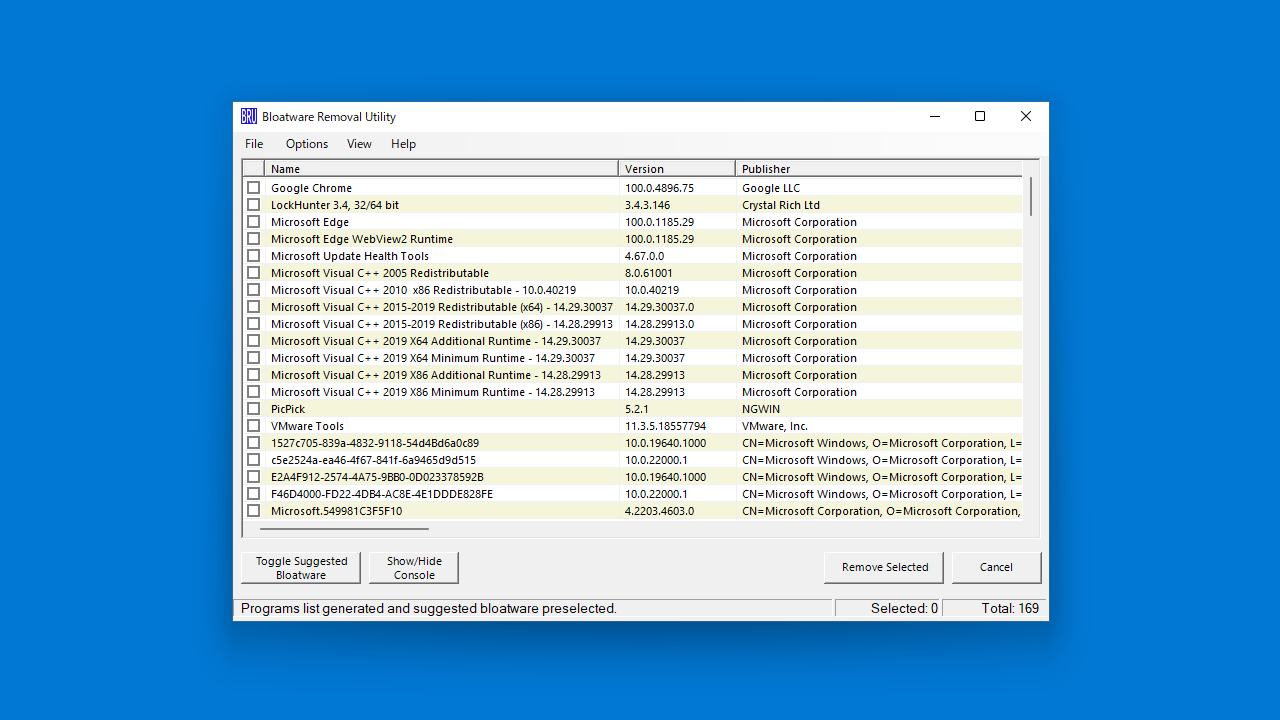
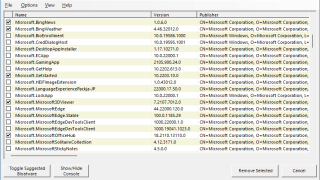
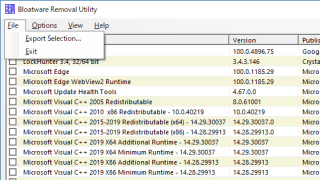
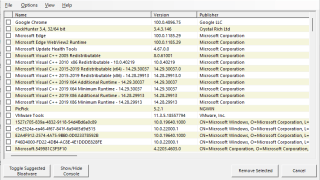
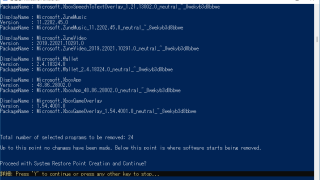
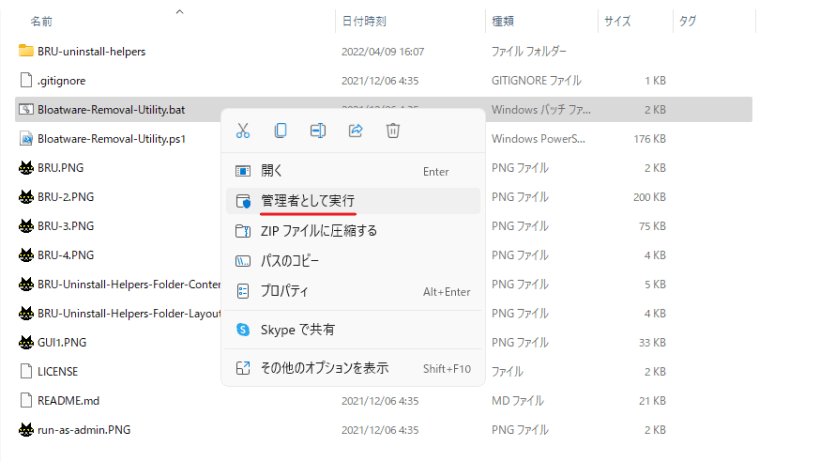
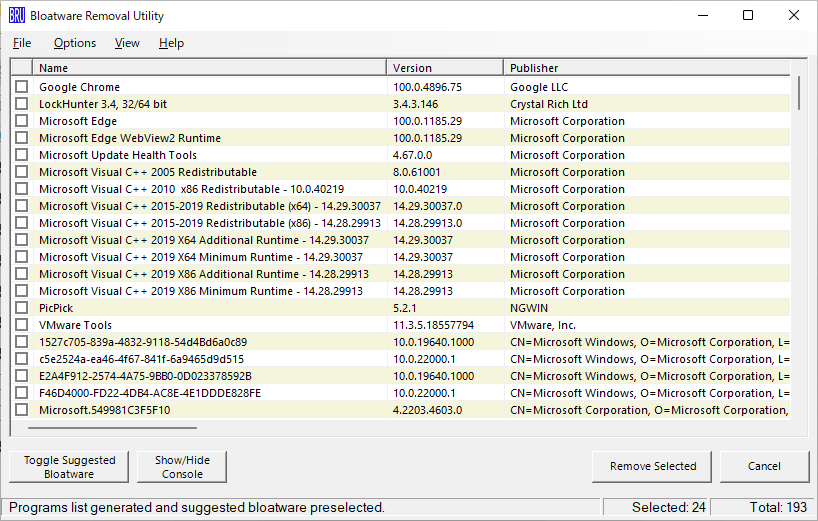
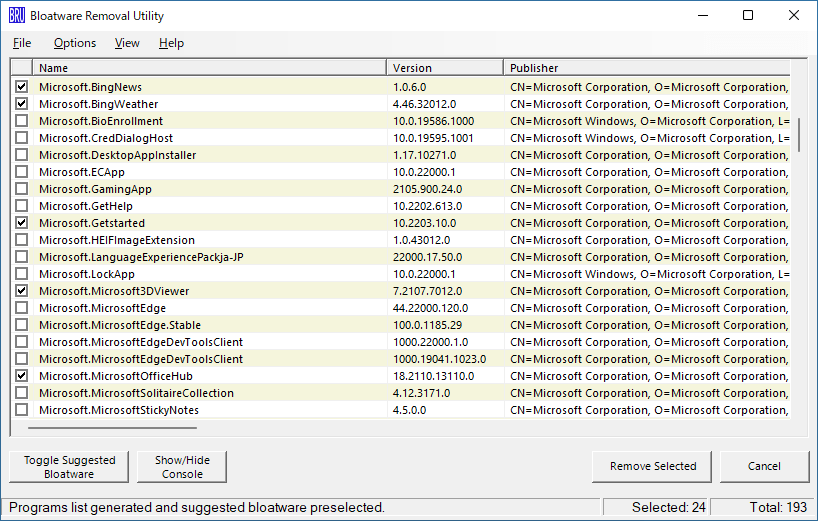
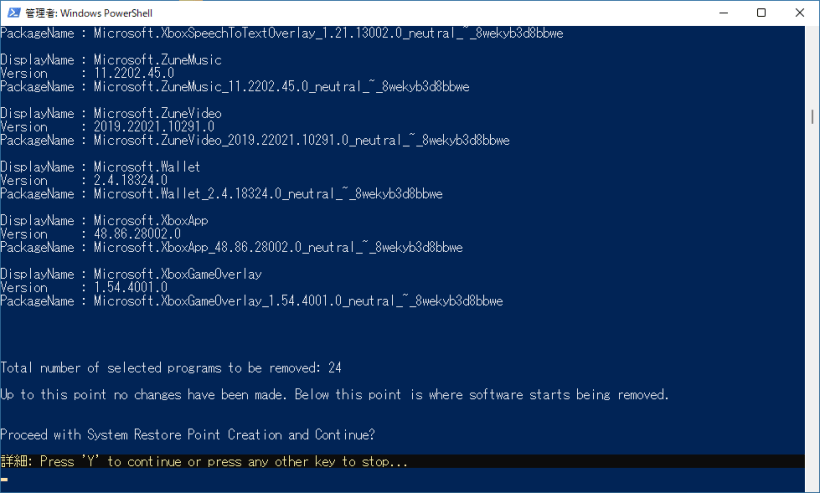
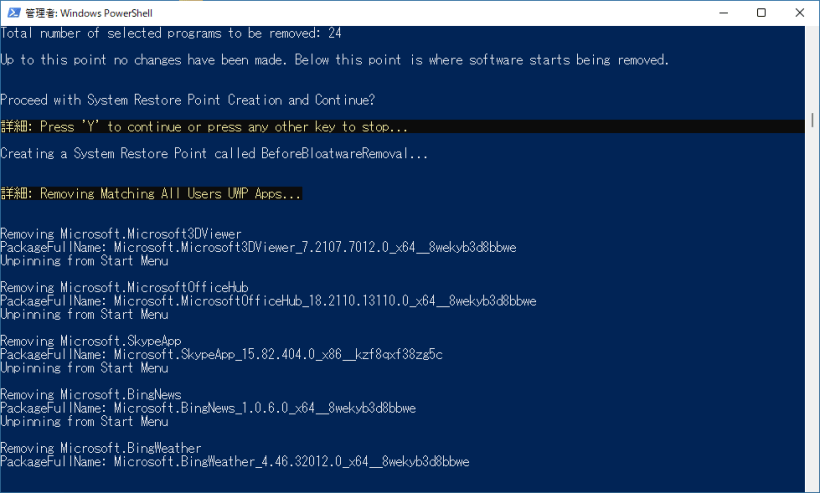
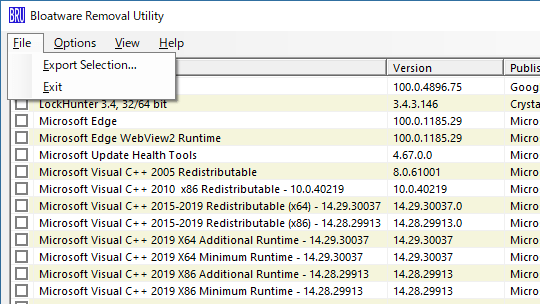
Bloatware Removal Utility は、どなたでも無料で利用できます。